Hulu Skips Episodes: Narito kung paano ko ito inayos
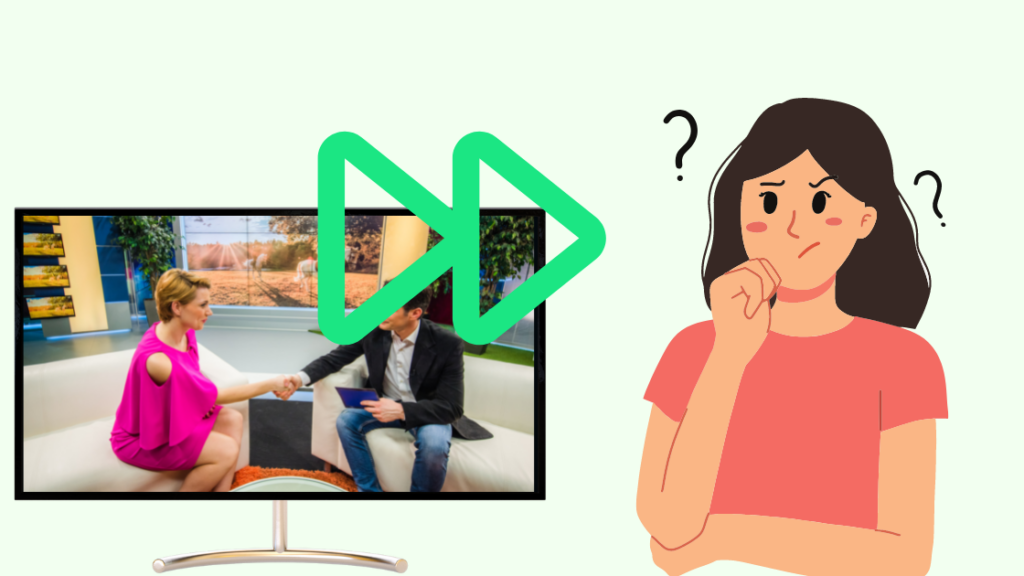
Talaan ng nilalaman
Noong nakaraang linggo, pinapanood ko ang "Schitt's Creek" sa Hulu, at ilang minuto sa episode 1, napagtanto ko na ang kuwento ay medyo nagulo.
Nagulat ako, lumaktaw si Hulu sa episode 3, at habang iniisip ko lang ang nangyari, nagsimulang tumugtog ang episode 4.
Patuloy na nagpapatuloy ang problema at naiinis ako sa puntong ito.
Napanood ko ang Hulu sa aking Roku TV ngunit hindi ako sigurado kung ano ang sanhi ng isyu.
Tinuri ko kung hindi ko alam na pinindot ko ang mga remote na button o kung mayroon akong hindi matatag na koneksyon sa internet. Wala sa mga ito ang nangyari.
Nalaman ko online na ang isyu ay hindi naganap, at maraming mga gumagamit ng Vizio at Apple TV ang nahaharap din sa isyu.
Upang ayusin ang paglaktaw ng mga episode ng Hulu, huwag paganahin ang tampok na autoplay. Gayundin, i-clear ang data ng cache ng app at i-delete ang lahat ng history ng panonood para maalis ang anumang pansamantalang aberya.
I-disable ang Autoplay Feature
Upang mapabuti ang pangkalahatang karanasan sa panonood ng user, ang Hulu ay may awtomatikong na-on ang tampok na autoplay.
Kung minsan, sa pagtatangkang i-play ang susunod na episode sa sandaling matapos ang kasalukuyang nagpe-play na episode, pinipilit ng feature ang Hulu na laktawan ang isang bahagi ng huling bahagi ng pag-play ng media.
Upang pigilan ang Hulu sa paglaktaw ng mga episode, i-off ang tampok na autoplay mula sa mga setting.
Dahil kung gaano karaming tao ang nagrereklamo pa rin tungkol sa isyung ito, malinaw na hindi naayos ni Hulu ang bug na ito.
Habang hindi pinapaganahindi inaayos ng tampok na Autoplay ang bug na ito, ito ay isang workaround na pumipigil sa Hulu mula sa awtomatikong paglaktaw sa susunod na episode.
Bakit Nilalaktawan ng Hulu ang Mga Episode?
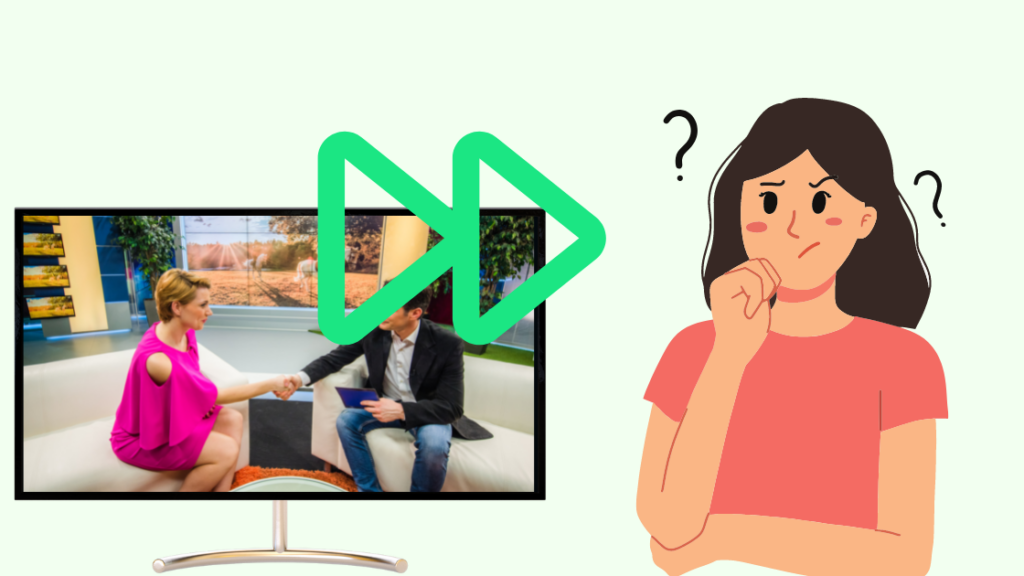
Ayon sa Hulu, maaaring malaktawan ang mga episode kung:
- Luma na ang Hulu app:
Ang mga lumang app ay karaniwang tahanan ng ilang mga glitch at isyu sa seguridad. Upang matiyak na ang mas lumang bersyon ng app ay hindi nagdudulot ng isyu sa paglaktaw sa Hulu, i-update ang app.
- Hindi stable ang iyong koneksyon sa internet:
Upang i-troubleshoot ang isyung ito, i-restart ang iyong router. Aalisin nito ang anumang mga aberya na nagdudulot ng hindi matatag na koneksyon sa internet.
- Pansamantalang glitch dahil sa naka-save na cache:
Upang matiyak na mabilis na naglo-load ang app kapag inilunsad, naka-store ang cache at data sa device.
Minsan, ang nakaimbak na impormasyon ay nakakasagabal sa Hulu. Tanggalin ang nakaimbak na cache upang i-troubleshoot ang isyu
- May nakapanood na ng episode:
Sa maraming pagkakataon, pinipilit nito ang platform na laktawan ang isang episode. Para dito, gumawa ng hiwalay na sub-account sa Hulu upang panoorin ang palabas nang hiwalay sa sarili mong bilis
I-off ang VPN
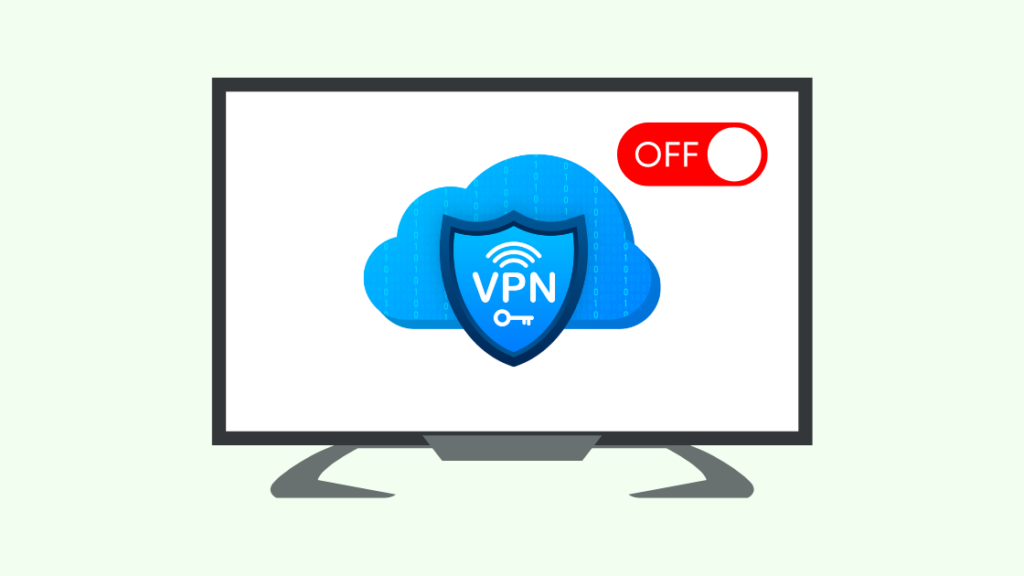
Dahil ang Hulu ay kasalukuyang available lamang sa United States, marami gumagamit ng VPN ang mga tao upang baguhin ang kanilang lokasyon sa US para magamit ang serbisyo.
Tingnan din: Xfinity Stuck sa Welcome Screen: Paano Mag-troubleshootGumagana ang mga VPN sa pamamagitan ng pag-bounce ng iyong lokasyon mula sa isang lugar patungo sa isa pa, at maaari itong magdulot ng pagkaantala sanetwork.
Ang paggamit ng VPN ay maaaring magdulot ng ilang mga problema sa anumang application dahil lamang sa hindi pagiging tugma sa app.
Sa kasong ito, maaari mong makita ang iyong app na buffering, nag-crash, o nilaktawan ang mga episode nang walang pagtuturo.
Subukan ang paggamit ng app nang walang VPN. Malamang na malulutas nito ang isyu.
Kung gumagamit ka ng Hulu sa iyong browser, tiyaking hindi pinagana ang mga extension na nauugnay sa VPN tulad ng Zenmate.
Tanggalin ang History at Cache ng Panonood
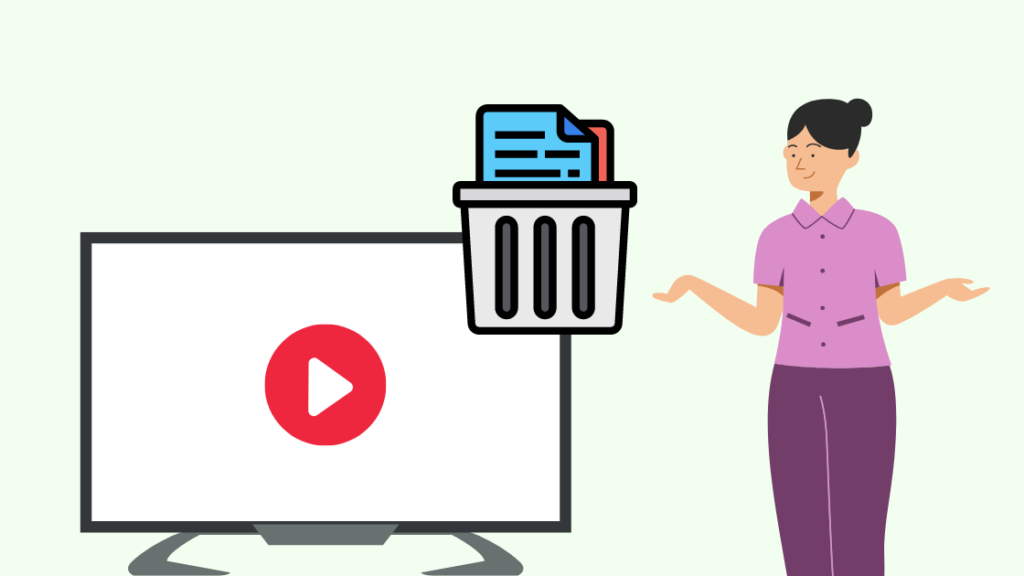
Habang ginagamit, karamihan sa mga app ay gumagamit ng ilang espasyo sa device kung saan nakaimbak ang mga setting at memorya.
Sa kaso ng streaming apps tulad ng Hulu, ang memorya ay binubuo ng kasaysayan ng paghahanap at panonood.
Mayroon ding karagdagang data tulad ng iba't ibang mga file at pansamantalang mga file na nabuo ng device. Binubuo ng mga file na ito ang cache ng app.
Habang tumatakbo sa device, ang data mula sa app na kumukuha ng espasyo sa memorya ng device ay maaaring maging sanhi ng hindi paggana ng app.
Sa ganitong sitwasyon, ito palaging pinapayuhan na regular na linisin ang cache ng app upang maiwasan ang mga ganitong isyu.
I-clear ang Hulu App Cache Mula sa Isang Smart TV
Upang i-clear ang cache ng Hulu app sa iyong TV, sundin ang mga hakbang na ito:
- Pumunta sa mga setting
- Pumili ng Apps
- Piliin ang Hulu
- I-tap ang Clear App Cache at Memory button
I-clear ang Hulu App Cache Sa Android
Upang i-clear ang Hulu app cache sa iyong Android device, sundin ang mga hakbang na ito:
- Pumunta samga setting
- Mag-scroll pababa sa pahina ng Apps
- Piliin ang Hulu
- Pumunta sa Storage
- I-tap ang button na I-clear ang App Cache at Memory
I-clear ang Hulu App Cache Sa iOS
Ang proseso ng pag-clear ng cache ng app sa mga iOS device ay bahagyang naiiba.
Sa mga iOS device, kailangan mong i-offload ang app, na nangangahulugang kailangan mong tanggalin ang app at muling i-install ito.
Upang i-offload ang app, pindutin nang matagal ang icon ng Hulu app sa home screen at mag-click sa lalabas na button na 'x'.
Kapag natanggal na ang app, maaari mo itong muling i-install mula sa app store.
I-disable ang Anumang Extension Kung Nag-stream ka ng Media Sa isang Browser
Ang kaso ng mga extension ng web browser ay kapareho ng VPN.
Kung pinapanood mo ang Hulu sa browser, alamin na ang mga extension tulad ng antivirus o ad blocker ay maaaring hindi tugma sa app o makakaapekto sa mga aktibidad ng browser sa paraang nakakaabala sa paggana ng app.
Habang nag-i-install ng mga extension ng browser, ang mga user minsan ay nagbibigay ng ilang partikular na mga pahintulot sa mga extension na nakakaapekto sa functionality ng mga website na binuksan sa browser.
Sa kasong ito, maaari mong makitang buffering, nag-crash, o lumalaktaw ang iyong app ng mga episode nang walang tagubilin.
Maaari mong i-disable ang extension sa iyong browser sa mga sumusunod na hakbang:
- Buksan ang iyong web browser at pumunta sa tab na Mga Setting.
- Hanapin ang tab na Mga Extension mula sa side menu at buksan ito upang pumunta sa iyongMga Extension ng Browser.
- I-disable ang lahat ng iyong extension nang paisa-isa at i-refresh ang browser.
- Buksan ang Hulu app upang makita kung nalutas na ang isyu o hindi.
Gayunpaman Nagkakaproblema?
Ang paglaktaw ng mga episode sa Hulu ay isa sa mga pinakanakakainis na isyu na kinaharap ko.
Sa pamamagitan ng paglaktaw ng mga episode, karaniwang binigyan ako ni Hulu ng mga spoiler para sa hindi bababa sa tatlong palabas at talagang natutuwa ako sa suspense ng kung ano ang susunod na darating.
Natuklasan ko na ang problema ay sanhi ng isang glitch sa tampok na autoplay. Sa sandaling na-off ko ito, nalutas ang isyu.
Tingnan din: Paano Ayusin ang Error na Naka-sign Out sa iMessage: Madaling GabayGayunpaman, kung nahaharap ka pa rin sa problema, tawagan ang Hulu Customer Service at hilingin sa kanila na magsagawa ng backend account reset.
Nagtrabaho ito para sa ilang mga gumagamit ng Hulu na nahaharap sa parehong isyu.
Maaari Mo ring Masiyahan sa Pagbasa
- Paano Baguhin ang Iyong Plano Sa Hulu: Ginawa Namin Ang Pananaliksik
- Kumuha ng Libreng Pagsubok Sa Hulu Nang Walang Credit Card: Madali Gabay
- Bakit Hindi Gumagana ang Hulu Sa Aking Roku TV? Narito ang Isang Mabilisang Pag-aayos
- Fubo vs Hulu: Aling Serbisyo ng Streaming ang Mas Mahusay?
Mga Madalas Itanong
Bakit nilalaktawan ni Hulu ang huling limang minuto ng bawat episode?
Malamang na sanhi ito ng tampok na autoplay. I-disable ang feature mula sa mga setting ng app.
Bakit hindi mapupunta ang Hulu sa susunod na episode?
Maaaring hindi paganahin ang opsyon sa Autoplay, o maaaring down ang internet.
Paano ko iki-clear ang cache sa Hulu?
Pumunta sa appmga setting at piliin ang opsyon na i-clear ang cache sa ilalim ng tab na storage.

